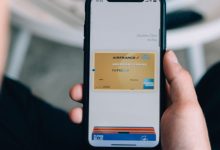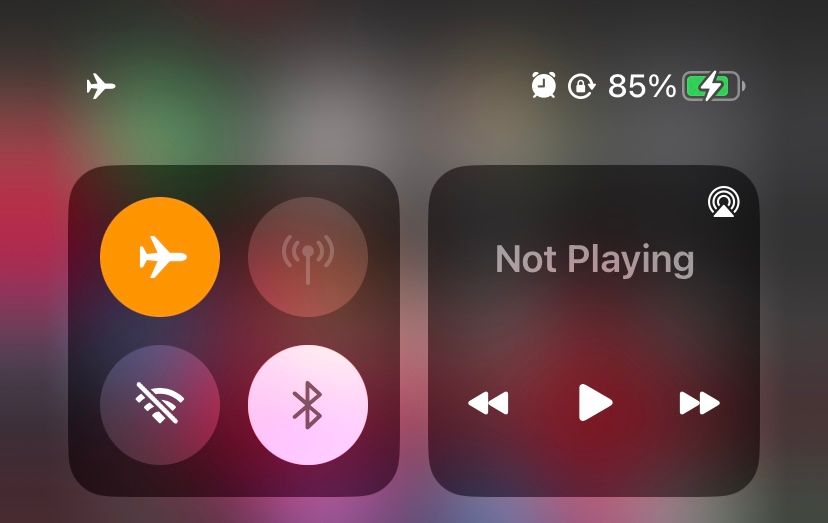.
Você continua recebendo um erro “Última linha não está mais disponível” ao tentar fazer uma chamada no seu iPhone? Você não está sozinho, pois vários usuários do iOS se depararam com o mesmo problema.
A seguir, discutiremos brevemente o que esse erro significa, por que ele aparece no seu iPhone e ensinaremos tudo o que você pode fazer para se livrar dele. Então, vamos começar, sim?
O que significa o erro “Última linha não está mais disponível” no iPhone?
Um iPhone em uma configuração Dual SIM pode exibir um erro “Última linha não está mais disponível” quando tiver problemas para detectar a linha padrão ou preferencial ao tentar fazer uma chamada telefônica. Ele aparece principalmente nos vários modelos do iPhone 13, mas também pode ser um problema em outros modelos de iPhone com suporte para SIM duplo, incluindo o novo iPhone 14.
O motivo subjacente é algum bug aleatório ou falha com o rádio celular, um registro de chamada corrompido ou uma configuração de rede configurada incorretamente. Você ainda pode usar seu outro número, mas isso nem sempre é prático.
Normalmente, correções como ativar e desativar o Modo Avião, reiniciar o iPhone ou limpar o histórico “Recentes” ajudam a resolver o problema. No entanto, pode ser necessário executar uma atualização das configurações da operadora ou uma redefinição de rede se nenhuma das correções mais simples ajudar.
Vamos examinar cada maneira possível de corrigir o erro do iPhone “Última linha não está mais disponível”.
1. Troque as linhas telefônicas manualmente no iPhone
Tocando no Chamar A opção no pop-up “Última linha não está mais disponível” coloca automaticamente a chamada na outra linha do seu iPhone. Se isso também não funcionar, tente alternar os números manualmente.
- Ao discar um novo número, toque na linha atual na parte superior da tela e escolha a outra linha.
- Ao fazer uma chamada das listas “Favoritos” e “Recentes”, toque no Informações botão e escolha o número que você deseja.
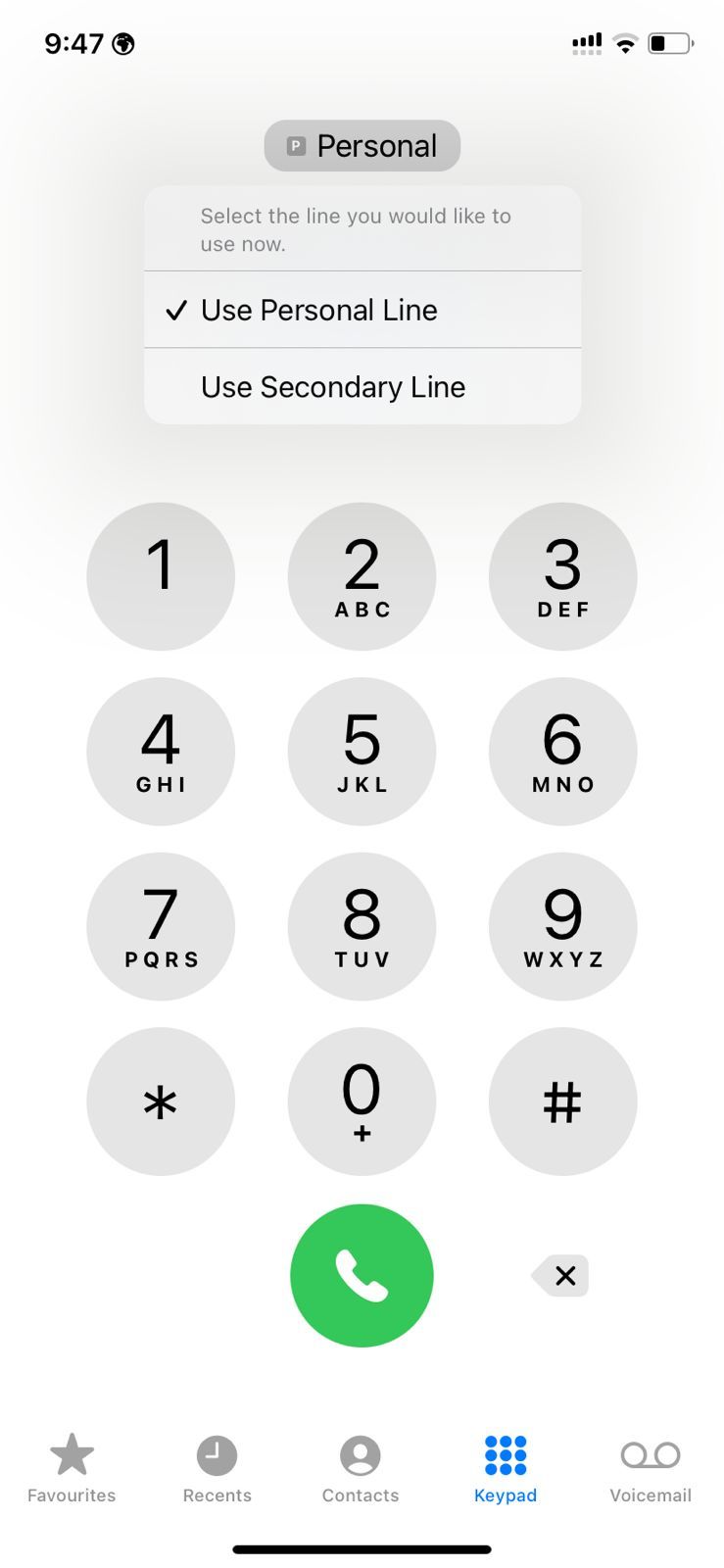
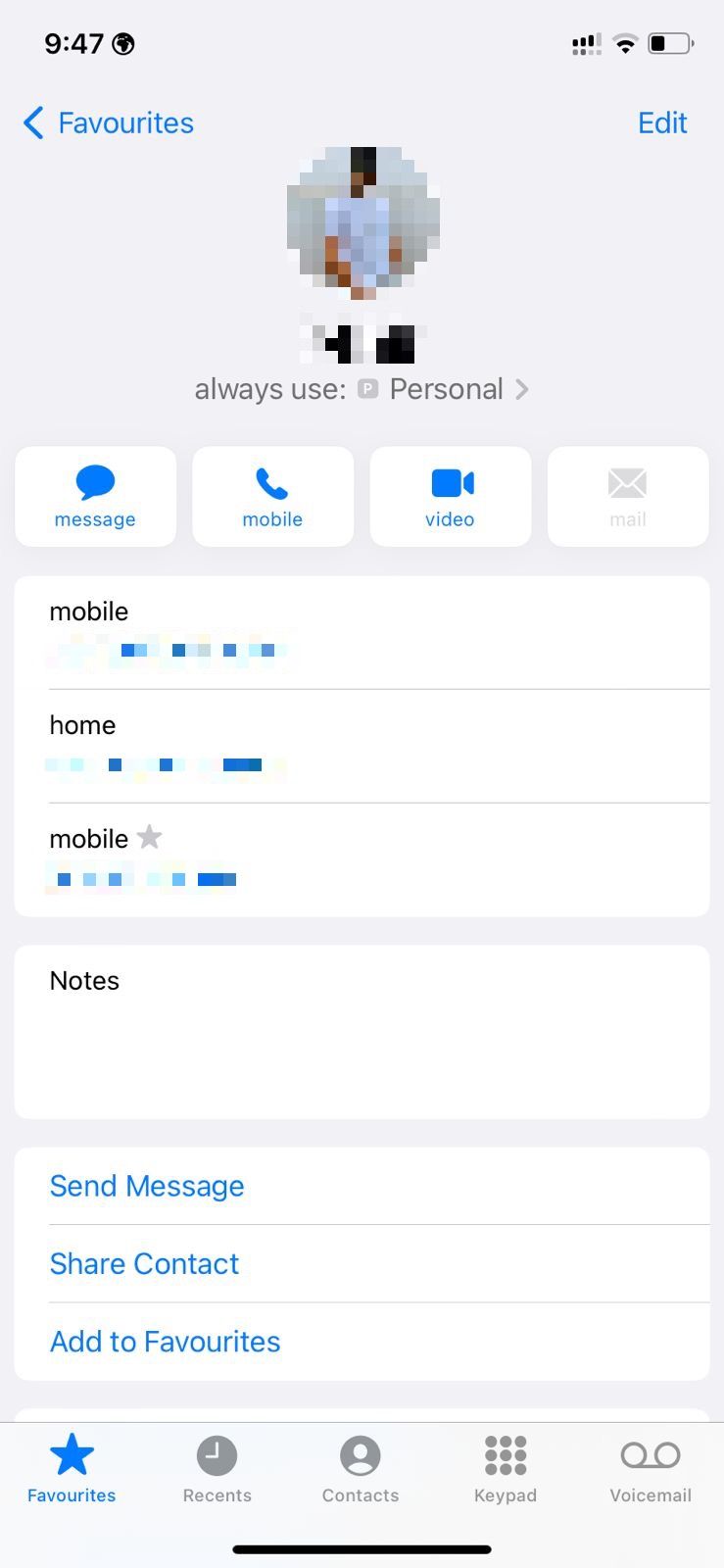
Se você não quiser usar a linha alternativa no seu iPhone, continue com as possíveis correções abaixo.
2. Ative e desative o modo avião no iPhone
Ativar e desativar o Modo Avião é uma solução rápida para a maioria dos problemas de conectividade celular no iPhone. Basta abrir o Centro de Controle (deslize para baixo no canto superior direito da tela ou clique duas vezes no Lar botão) e toque no botão Modo avião ícone. Depois de esperar 10 segundos, toque no ícone mais uma vez.
3. Reinicie seu iPhone
Outra maneira rápida de corrigir o erro disponível “Last Line No Longer” requer que você reinicie o seu iPhone. Como o iOS não possui a opção “Reiniciar”, você deve desligar o dispositivo e inicializá-lo manualmente.
Para isso, abra o Configurações aplicativo e vá para Em geral > Desligar. Em seguida, deslize o Poder ícone à direita, espere até que a tela fique totalmente escura e segure o botão Lado até ver o logotipo da Apple.
4. Limpe o histórico de chamadas do seu iPhone
Se o erro “Última linha não está mais disponível” do iPhone ocorrer durante a discagem de um contato ou número da lista “Recentes”, exclua as entradas de chamada associadas ao número e tente novamente. Fazer isso:
- Abra o Telefone aplicativo e mude para o Recentes aba.
- Tocar Editar.
- Toque em Excluir ícone ao lado de cada entrada relacionada ao contato ou número.
Exclua todo o registro de chamadas se o erro ocorrer para todos os números da lista “Recentes” do seu iPhone. Fazer isso:
- Abra o Telefone aplicativo, mude para o Recentes guia e toque em Editar.
- Tocar Claro.
- Tocar Limpar todos os recentes.
5. Atualize as configurações da operadora no iPhone
Verifique se o seu iPhone tem uma atualização de operadora pendente. Para isso, abra o Configurações aplicativo e toque Em geral > Sobre. Em seguida, role para baixo até o Operadora seção e aguarde até um minuto. Se você receber um prompt “Carrier Update Available”, toque em Atualizar para instalá-lo.
Você também pode visualizar a configuração atual da sua operadora e ver se ela é a mais atualizada no site da sua operadora.
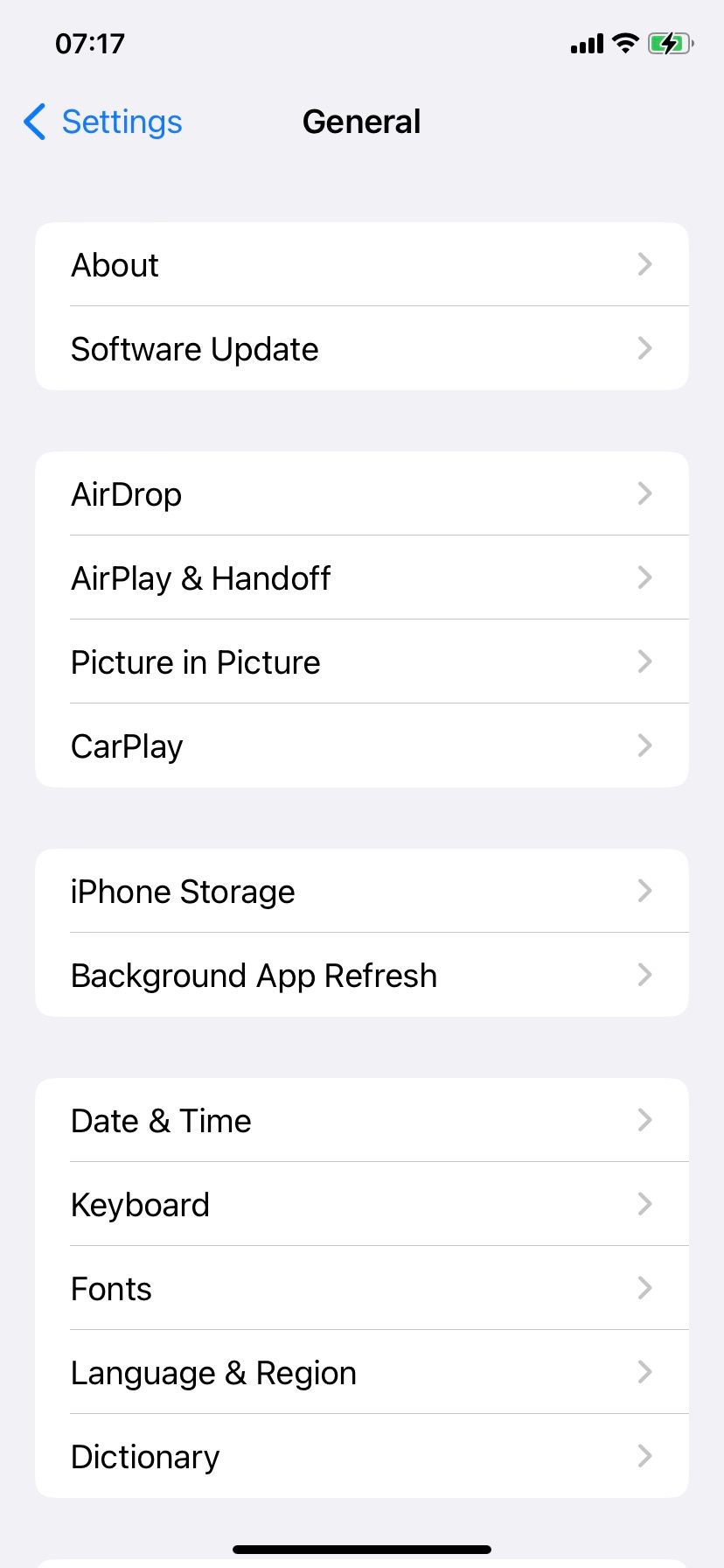
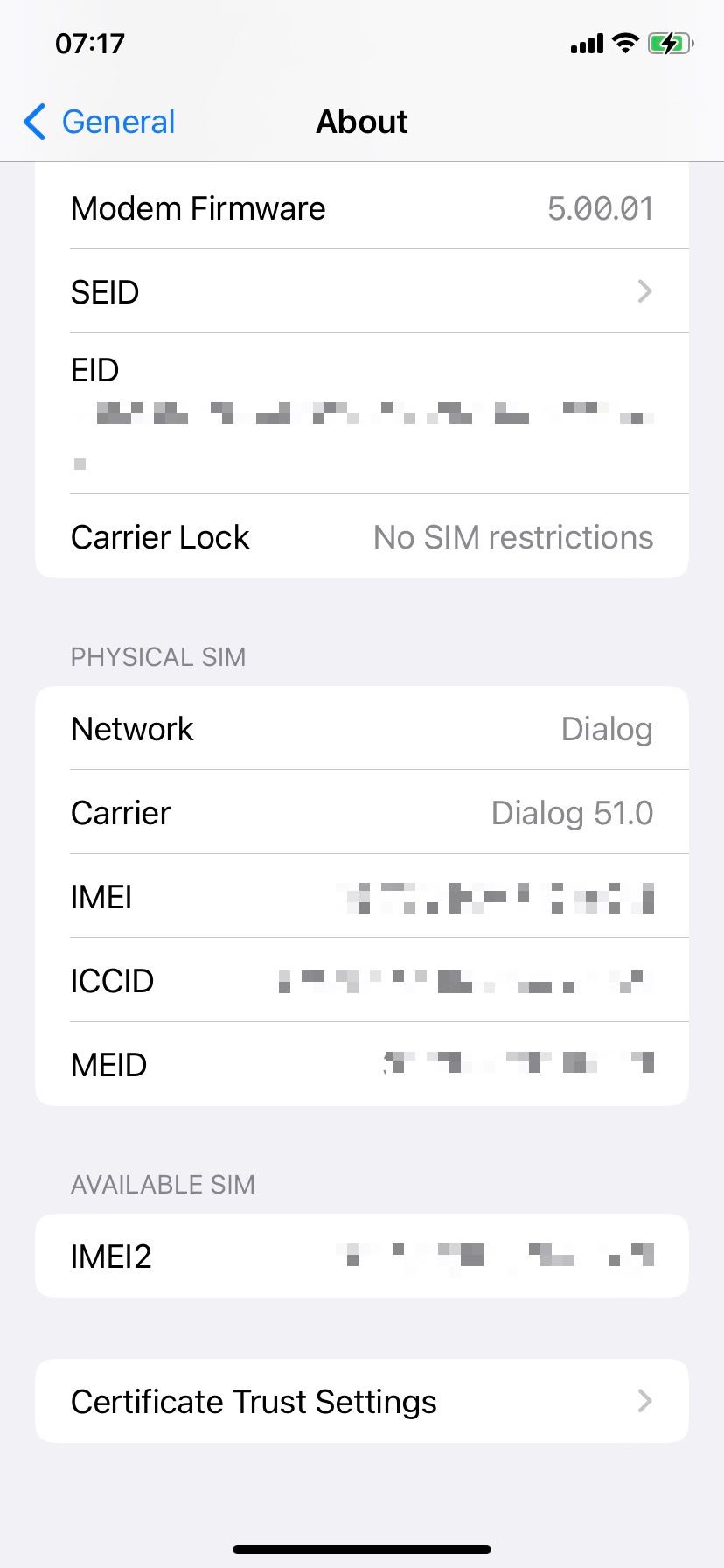
6. Evite usar sua linha preferida para dados de celular
O erro “Última linha não está mais disponível” também pode aparecer no seu iPhone se você usar sua linha padrão ou preferida para acessar dados de celular. Você pode mudar isso seguindo estas etapas:
- Abra o Configurações aplicativo e toque Celular.
- Tocar Dados de celular.
- Selecione a outra linha telefônica ou Desligado para desativar completamente os dados de celular.
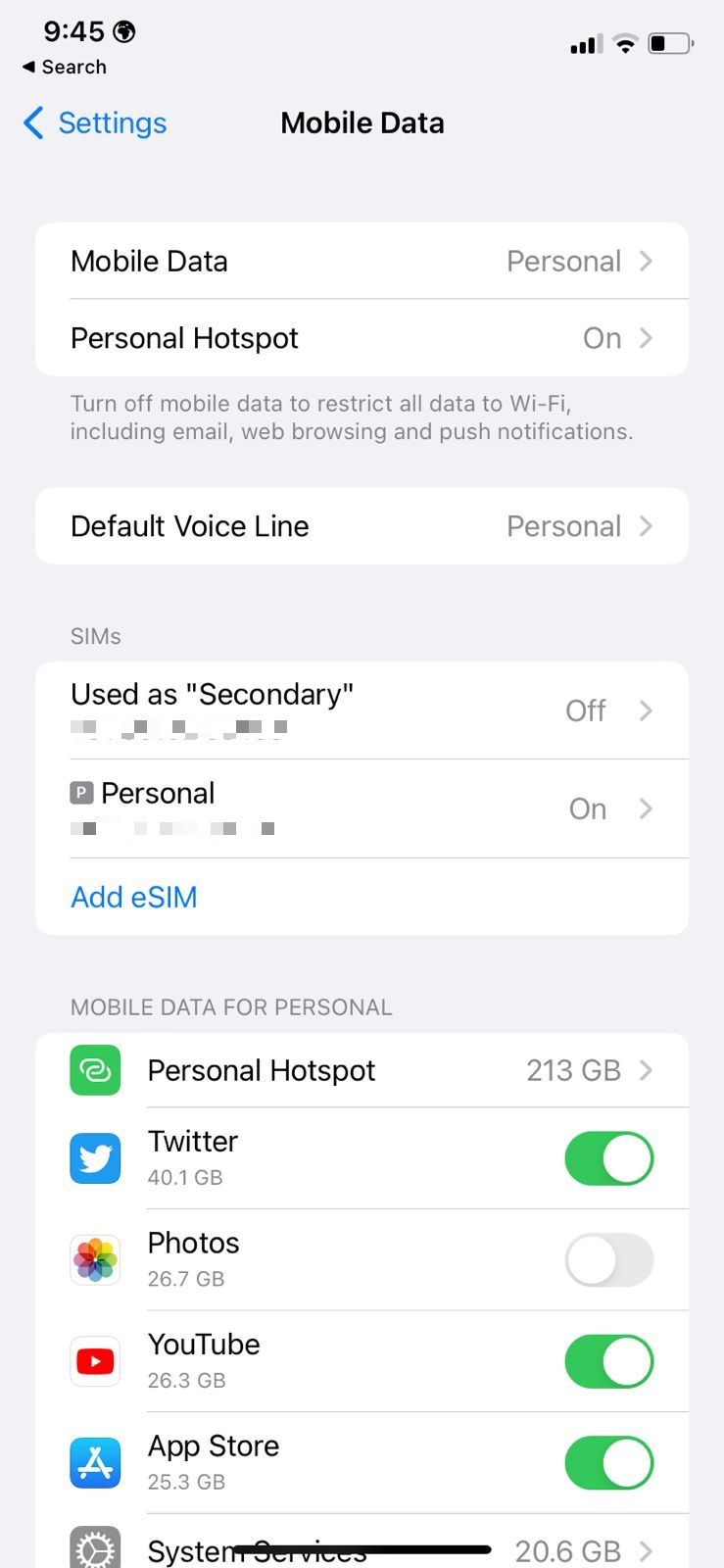
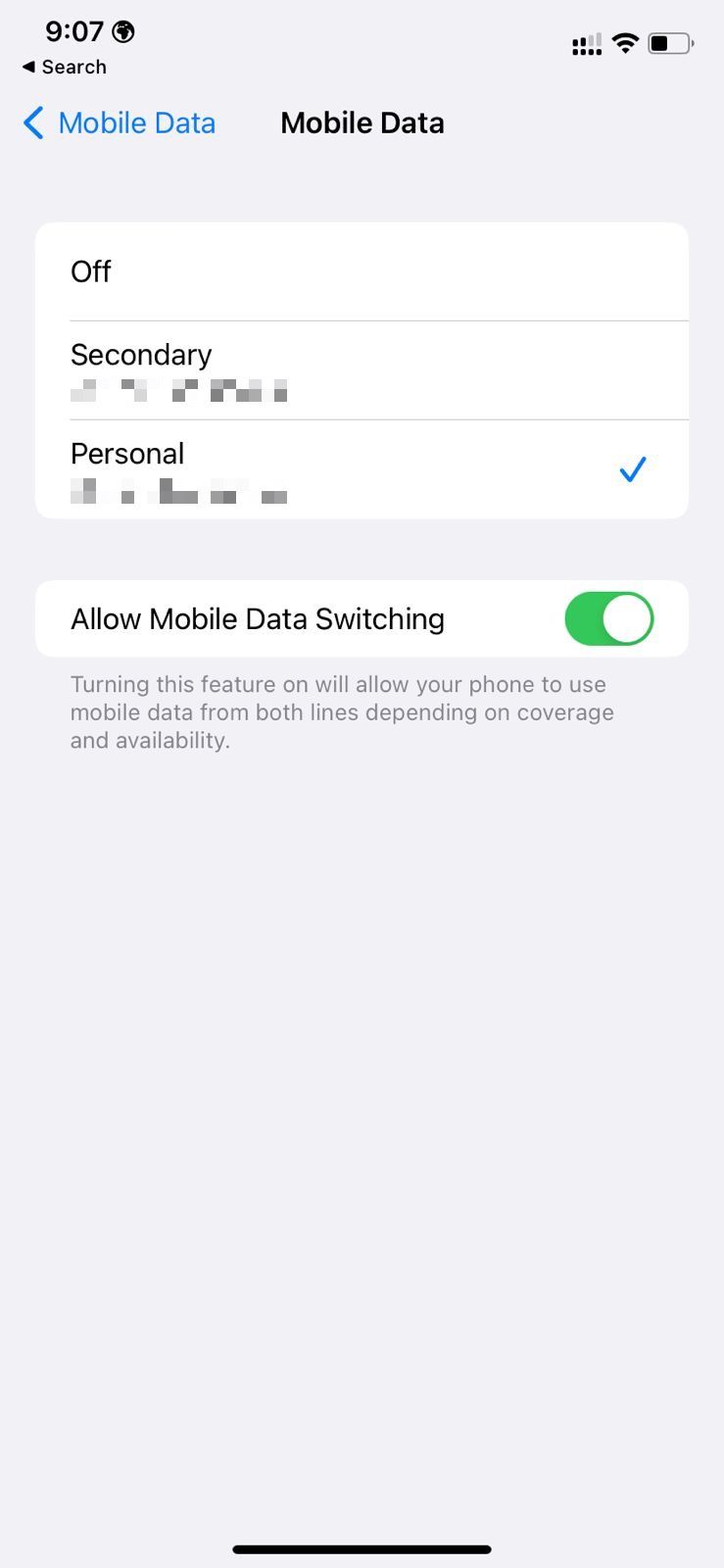
Você também pode tentar experimentar definindo o Permitir troca de dados de celular opção de ligar ou desligar.
7. Desative a seleção automática de rede no iPhone
Outro motivo para o erro do iPhone “Última linha não está mais disponível” é um recurso chamado Seleção automática de rede. Ele solicita que seu iPhone escolha a melhor rede para estabelecer uma conexão, mas causa problemas em iPhones Dual-SIM.
Para desabilitar a seleção automática de rede, abra o Configurações aplicativo e toque Celular > Seleção de rede. Em seguida, desligue o interruptor ao lado de Seleção Automática de Rede e escolha a rede da sua operadora.
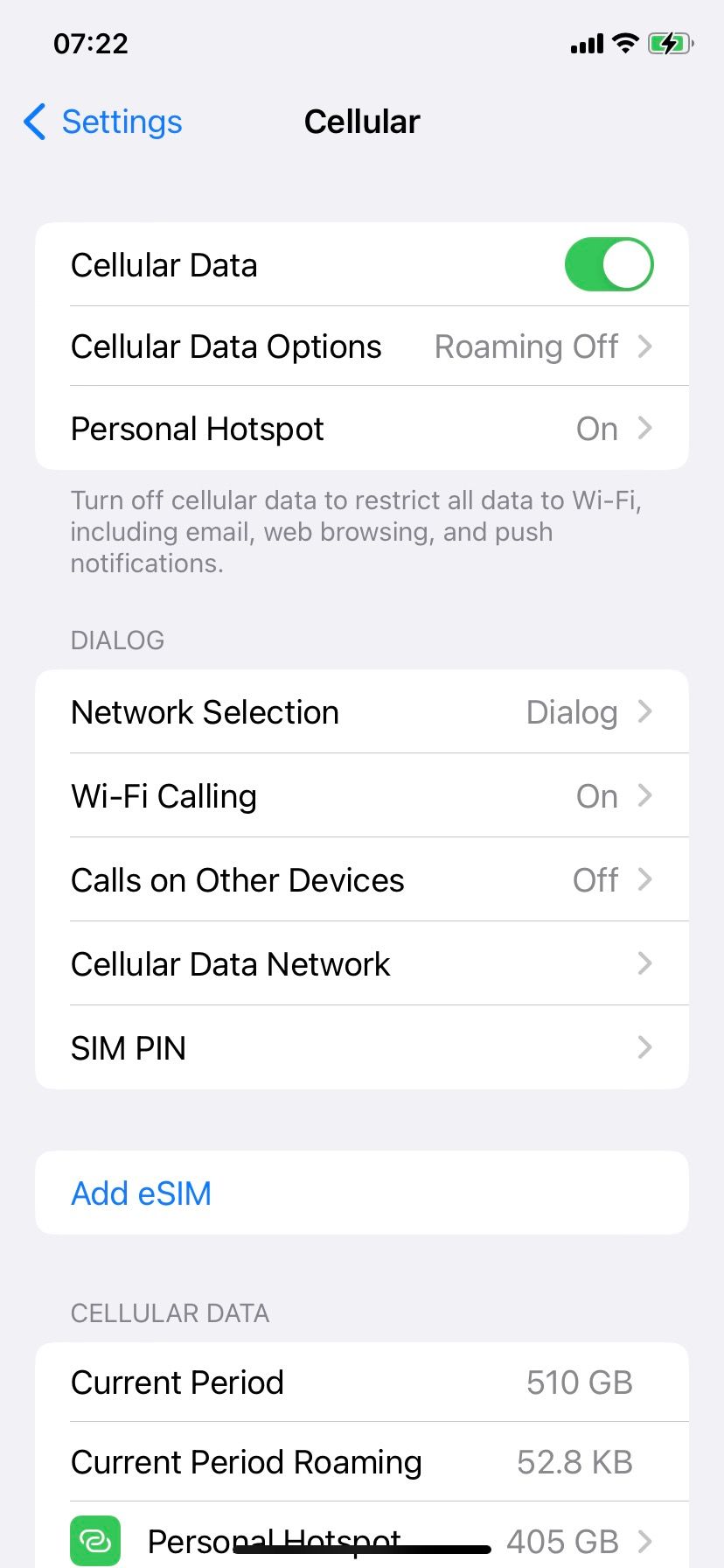
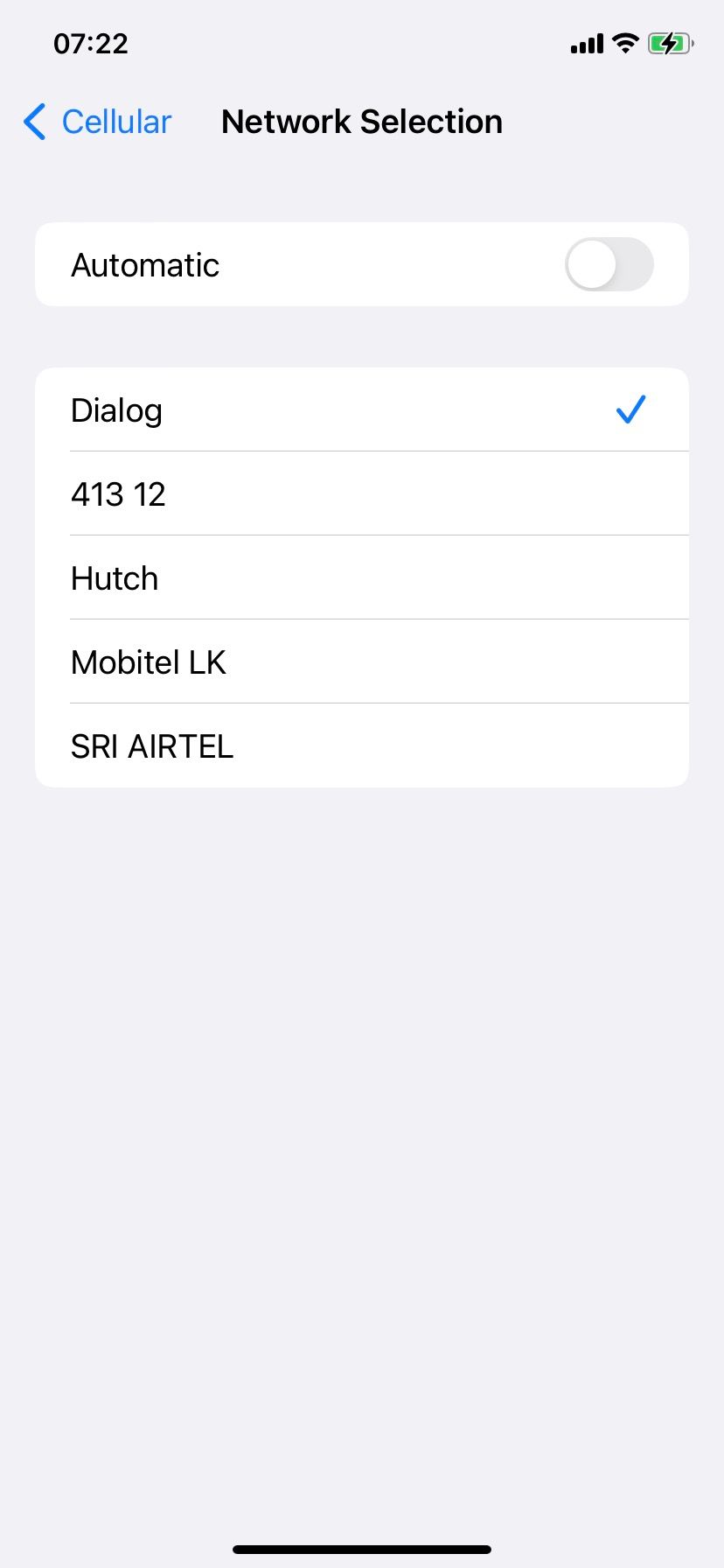
8. Desative as chamadas Wi-Fi no iPhone
As chamadas Wi-Fi permitem que você faça e receba chamadas telefônicas por Wi-Fi em áreas com sinal de celular fraco, mas também pode criar conflitos e resultar no erro “Última linha não está mais disponível”.
Para corrigir isso, abra o Configurações aplicativo e toque Celular > Chamadas Wi-Fi. Em seguida, desligue o interruptor ao lado de Chamadas Wi-Fi neste iPhone.
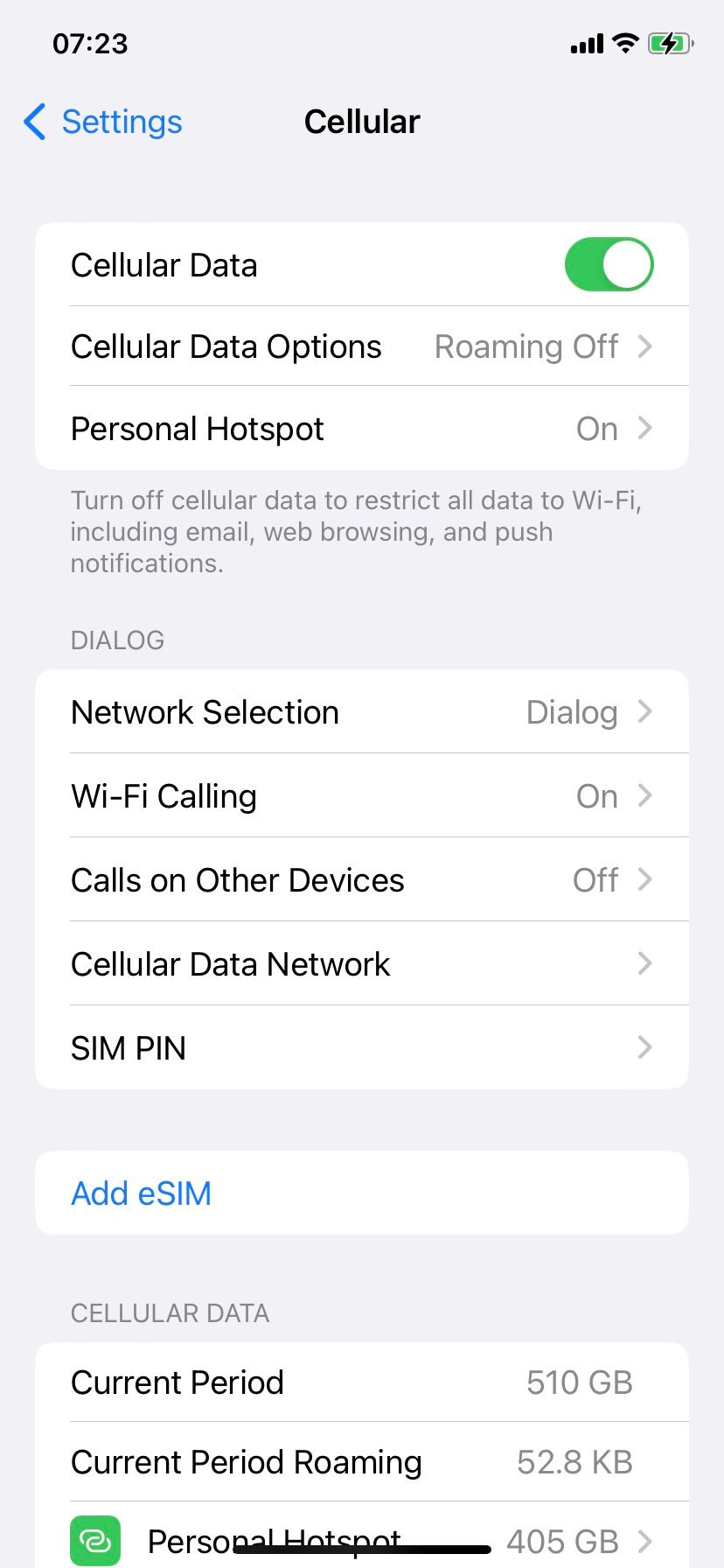
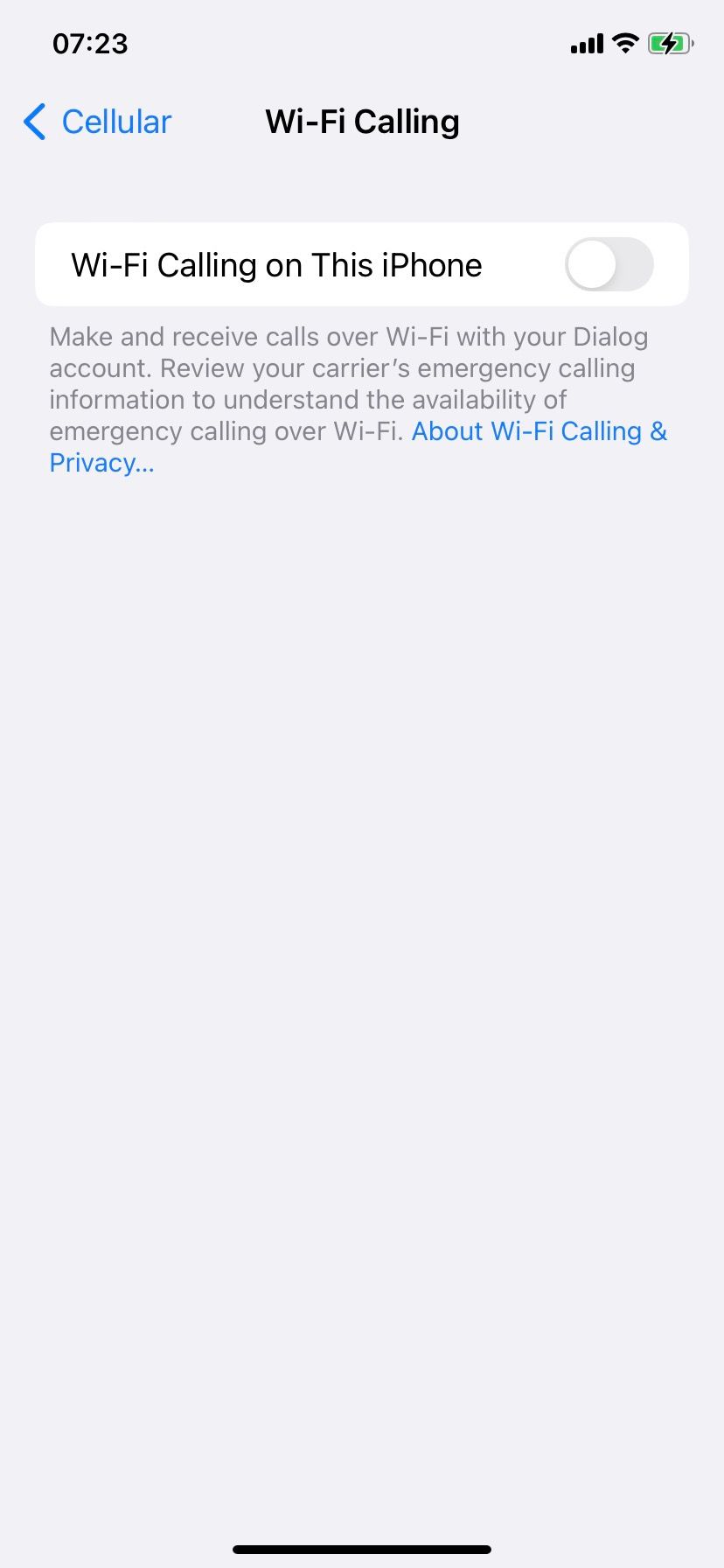
9. Instale as últimas atualizações de software
A Apple envia regularmente atualizações de software para iPhones para resolver problemas como esse. Portanto, uma versão de software mais recente pode conter uma correção permanente para o erro “Última linha não está mais disponível”. Para verificar, abra o Configurações aplicativo e vá para Em geral > Atualização de software. Em seguida, toque em Baixe e instale para instalar a última versão disponível do iOS para o seu iPhone.
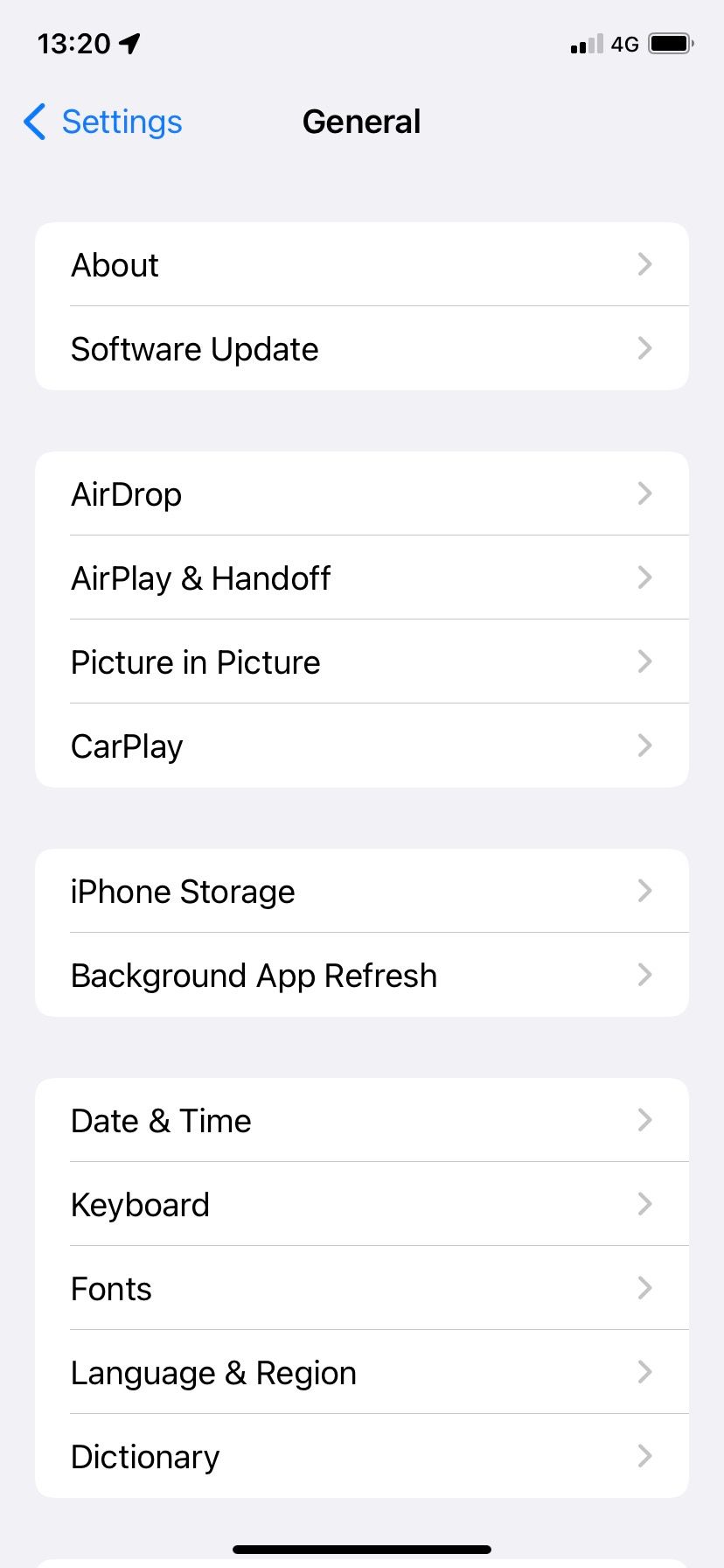
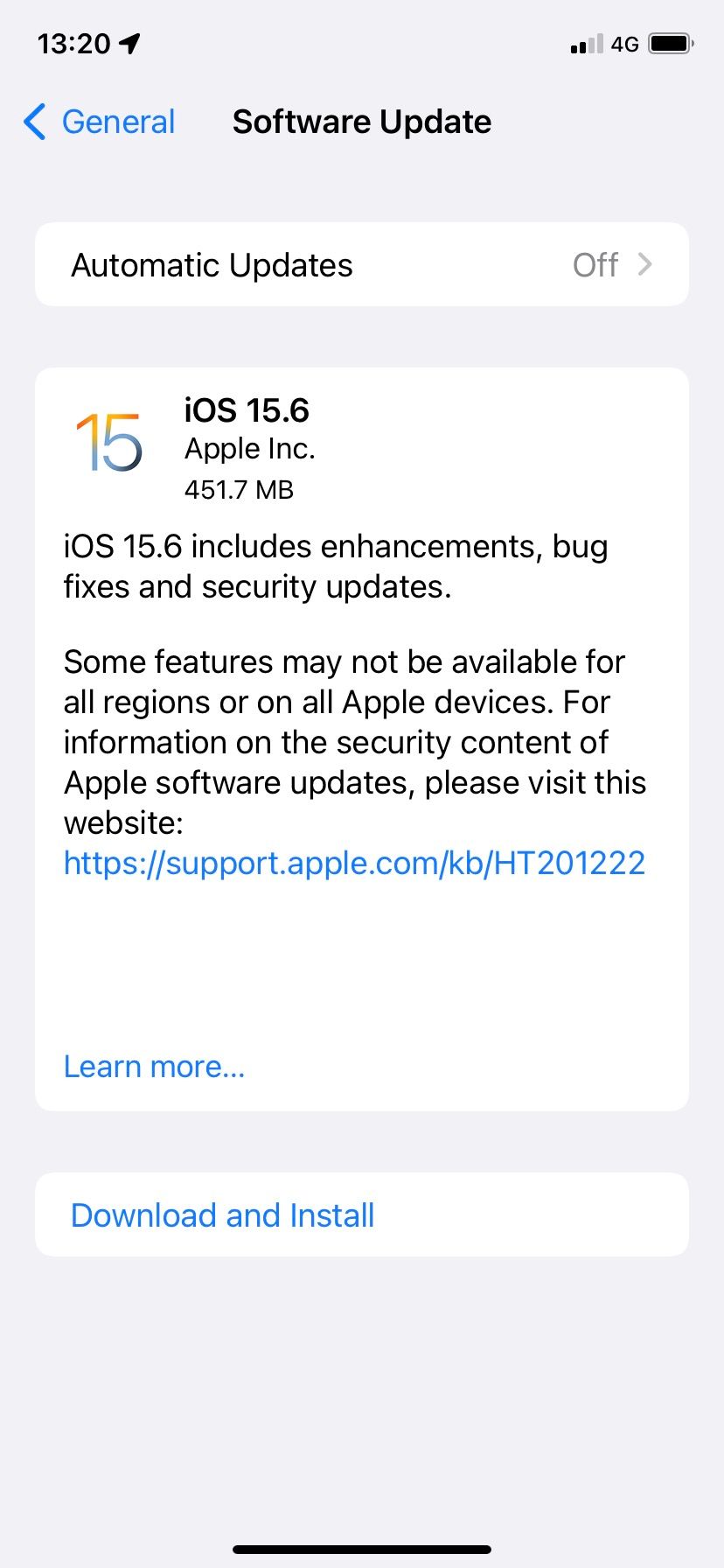
10. Redefina as configurações de rede no iPhone
Se nenhuma das correções acima funcionar, tente redefinir as configurações de rede do seu iPhone. Para isso, abra o Configurações aplicativo, vá para Em geral > Transferir e redefinir telefone > Reiniciar > Redefinir Ajustes de Rede.
Uma redefinição das configurações de rede apaga as configurações e preferências de celular do seu iPhone, mas elas devem ser atualizadas automaticamente após a reinicialização do dispositivo. Entre em contato com sua operadora se eles não o fizerem.
Redefinir as configurações de rede no seu iPhone exclui todos os pontos de acesso Wi-Fi e senhas salvos. Você deve reingressar manualmente em qualquer rede posteriormente.
Diga adeus ao erro “Última linha não está mais disponível”
Ativar e desativar o Modo Avião, reiniciar o iPhone ou limpar a lista “Recentes” quase sempre corrige o erro “Última linha não está mais disponível”. Caso contrário, reserve um tempo para passar pelas outras correções acima e, eventualmente, ele deve desaparecer.
No entanto, se o problema persistir, a única opção restante é entrar em contato com sua operadora ou com o suporte da Apple para obter ajuda. Mas não se preocupe; eles podem ajudá-lo de mais maneiras do que nós.
.